Win10查看版本號和產品ID的方法
時間:2023-11-14 15:57:17作者:極光下載站人氣:222
win10電腦在我們的日常生活中和工作中起著非常重要的作用,通過使用電腦可以幫助我們完成自己的工作任務以及編輯一些文件內容,或者是登錄自己需要的網站等,電腦和手機設備一樣,都會有自己的一個id名稱和版本號的,如果你想要查看一下win10中的版本號和id名稱,那么怎么查看呢,其實我們可以直接進入到電腦屬性的窗口中就可以進行查看非常信息的電腦信息了,下方是關于如何使用win10電腦查看版本號和id名稱的具體操作方法,如果你需要的情況下可以看看方法教程,希望對大家有所幫助。
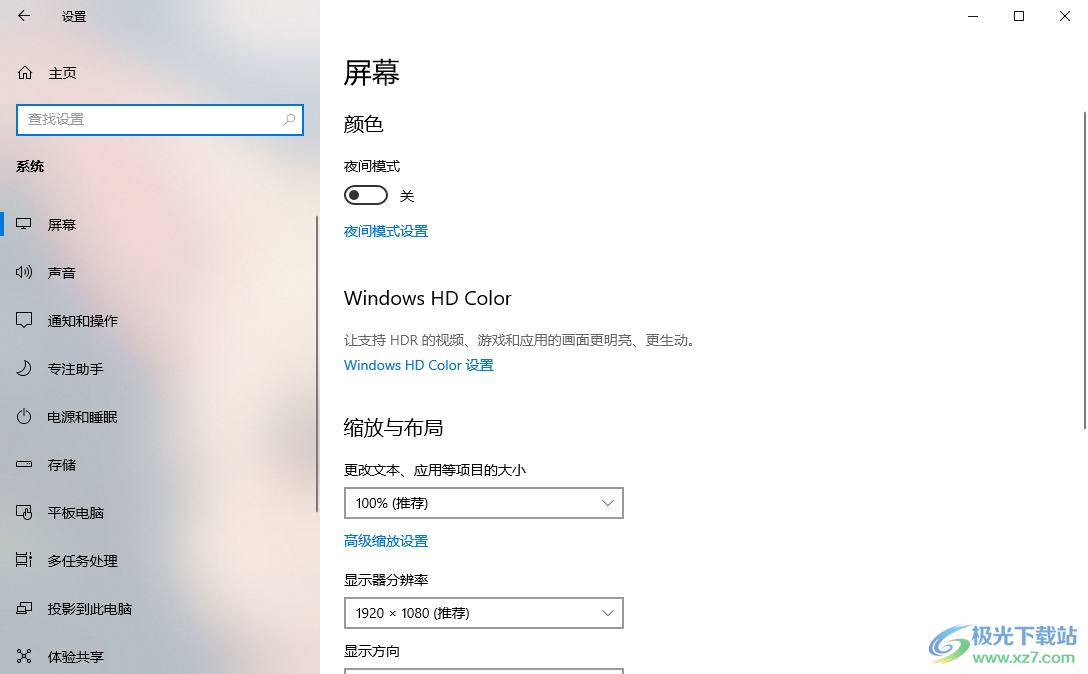
方法步驟
1.首先可以在電腦中找到此電腦圖標,之后需要將該圖標進行右鍵點擊。
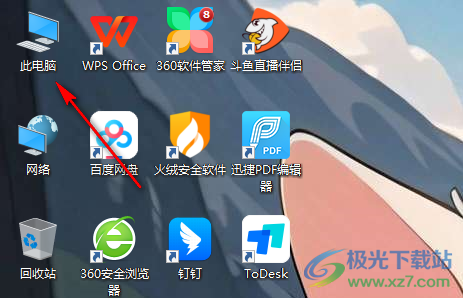
2.隨后即可在旁邊出現一個菜單選項,將該選項中的【屬性】選項點擊一下即可進入到頁面中。
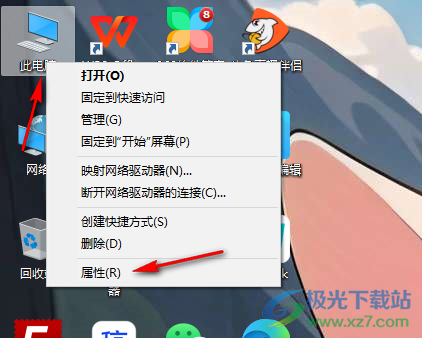
3.或者你也可以直接按下鍵盤上的【win鍵和i鍵】打開設置窗口,在設置頁面中點擊【系統】選項也是可以進入查看的。
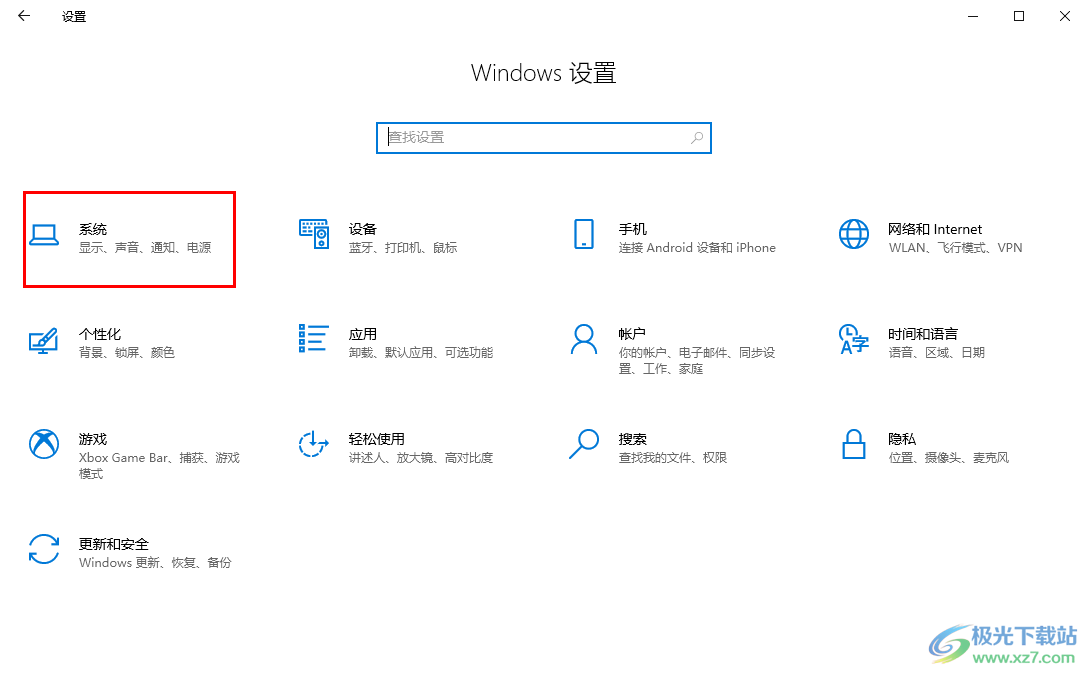
4.進入到屬性設置窗口之后,在頁面上就可以查看到產品id序列號了,如圖所示。
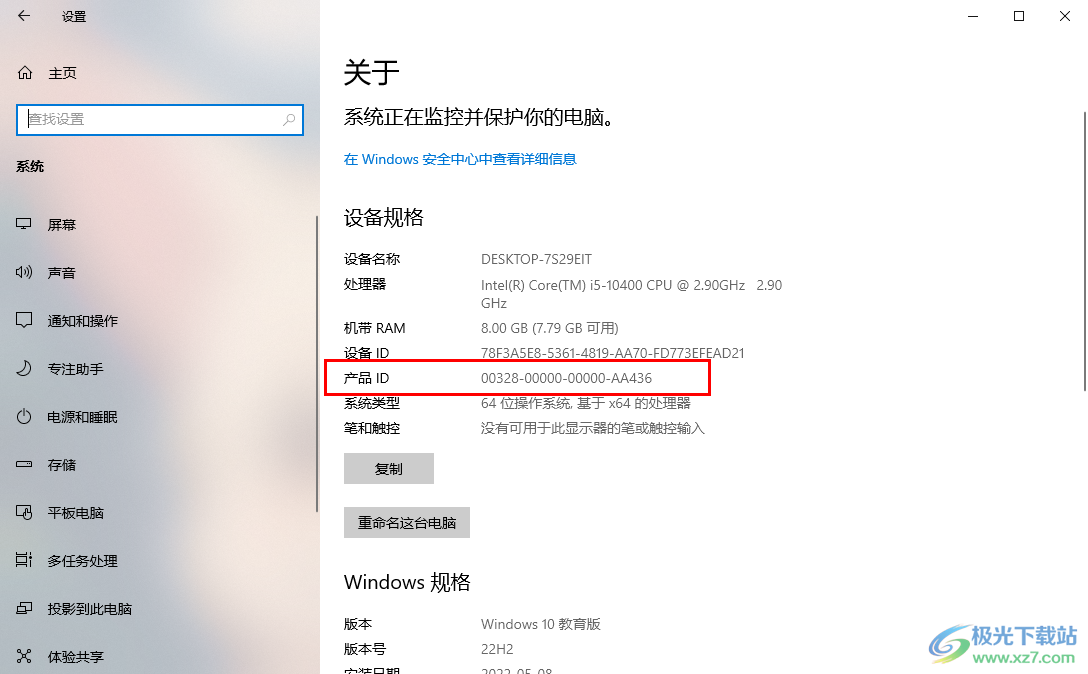
5.之后我們滾動頁面,在Windows規格下方同樣就可以將系統版本進行查看,如圖所示。
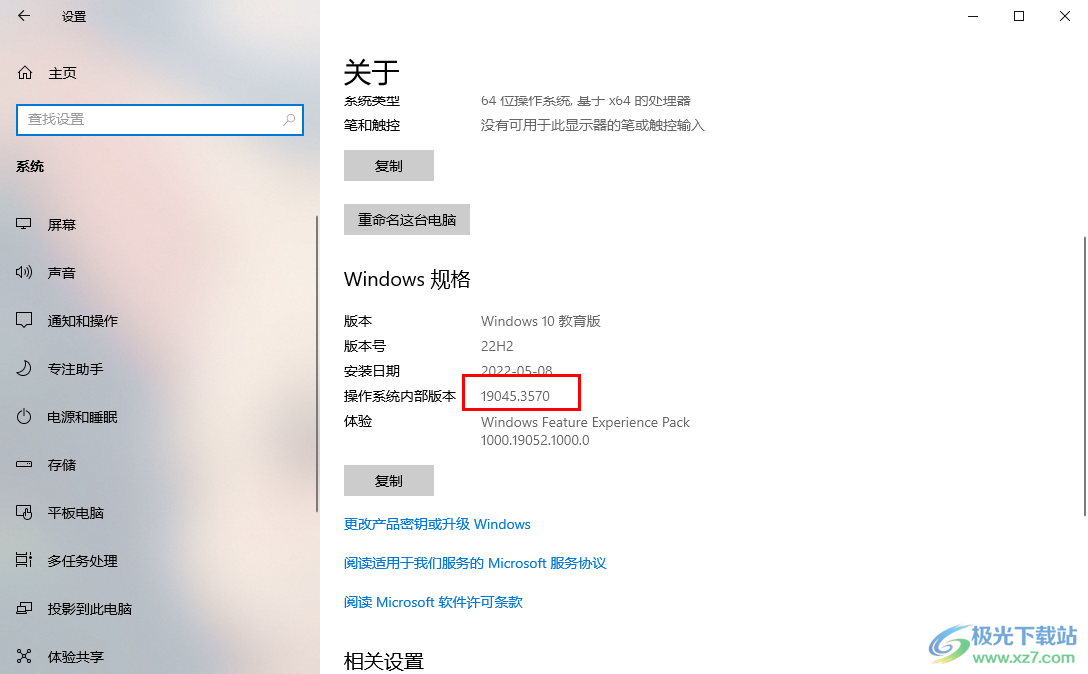
以上就是關于如何使用win10電腦查看序列號和版本號的具體操作方法,我們常常通過win10進行操作自己需要的內容,如果你想要更加詳細的了解其中電腦的版本號和序列號,那么就可以通過以上的方法教程進行查看,感興趣的話可以操作試試。

大小:4.00 GB版本:64位單語言版環境:Win10
- 進入下載
相關下載
熱門閱覽
- 1百度網盤分享密碼暴力破解方法,怎么破解百度網盤加密鏈接
- 2keyshot6破解安裝步驟-keyshot6破解安裝教程
- 3apktool手機版使用教程-apktool使用方法
- 4mac版steam怎么設置中文 steam mac版設置中文教程
- 5抖音推薦怎么設置頁面?抖音推薦界面重新設置教程
- 6電腦怎么開啟VT 如何開啟VT的詳細教程!
- 7掌上英雄聯盟怎么注銷賬號?掌上英雄聯盟怎么退出登錄
- 8rar文件怎么打開?如何打開rar格式文件
- 9掌上wegame怎么查別人戰績?掌上wegame怎么看別人英雄聯盟戰績
- 10qq郵箱格式怎么寫?qq郵箱格式是什么樣的以及注冊英文郵箱的方法
- 11怎么安裝會聲會影x7?會聲會影x7安裝教程
- 12Word文檔中輕松實現兩行對齊?word文檔兩行文字怎么對齊?
網友評論